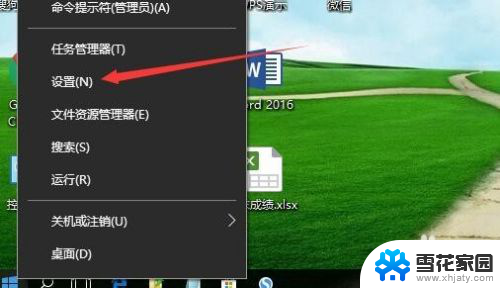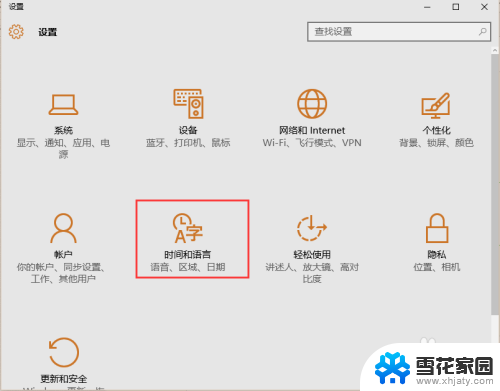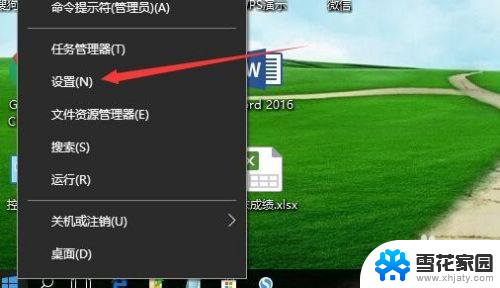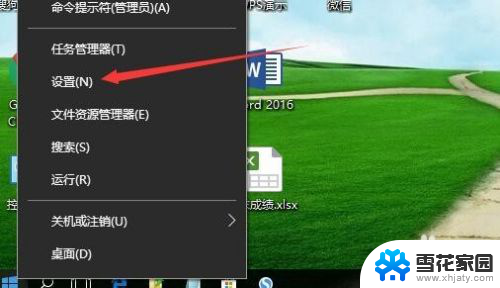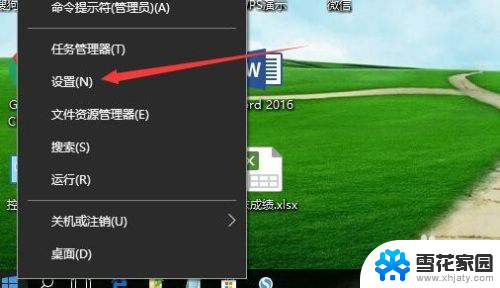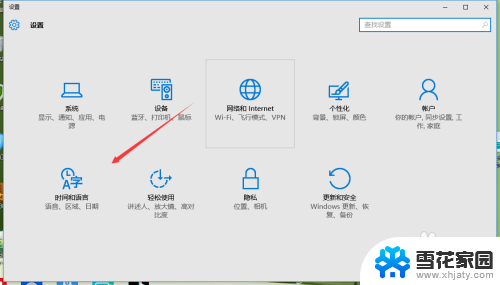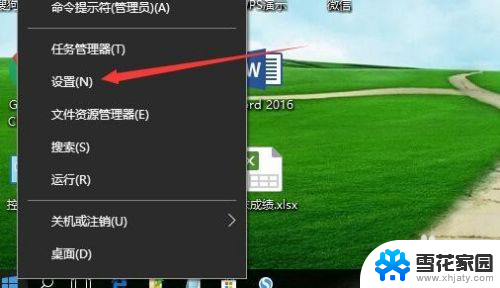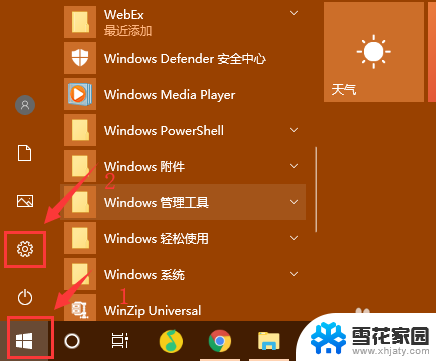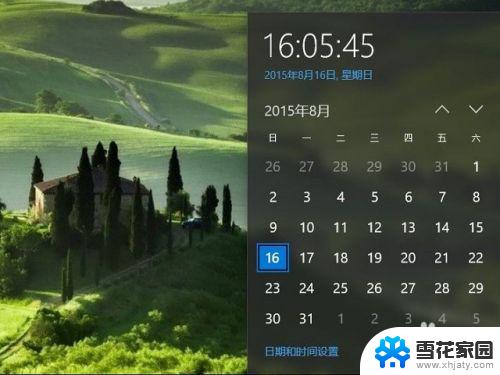win10怎样调整时间 电脑系统时间和日期如何更改
更新时间:2023-09-20 13:06:36作者:jiang
win10怎样调整时间,在现代社会中电脑已经成为我们生活中不可或缺的一部分,而电脑的时间和日期设置则是我们使用电脑时需要经常调整的功能之一。尤其是在使用Windows 10操作系统的情况下,如何调整时间和日期成为了一项必备的技能。在这篇文章中我们将探讨Win10系统下如何调整时间和日期,以及其中的注意事项和步骤。无论是因为时区变化、时间同步问题或是其他原因,掌握正确的调整时间和日期的方法,将会让我们的电脑使用更加准确和便捷。
操作方法:
1.在Windows10桌面,鼠标右键点击桌面左下角的开始按钮。在弹出的右键菜单中点击“设置”菜单项。
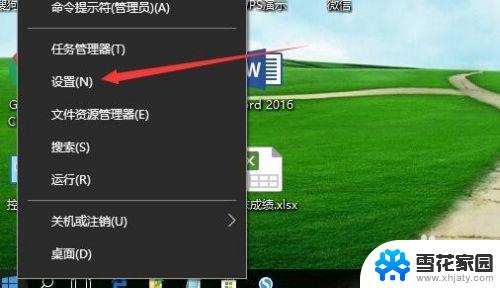
2.这时就会打开Windows10的设置窗口,点击窗口中的“时间和语言”图标。
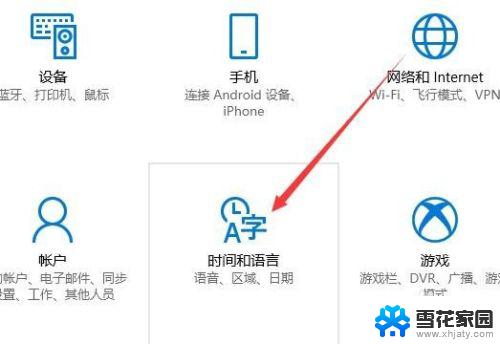
3.在打开的日期和时间窗口中,点击左侧边栏的“日期和时间”菜单项。
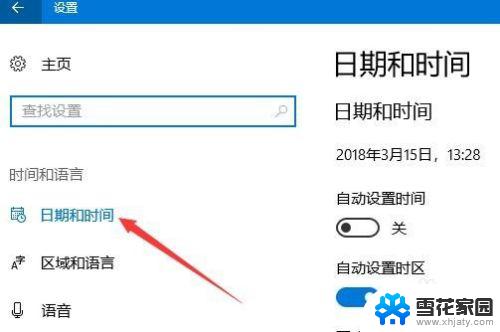
4.在右侧窗口中找到“更改日期和时间”一项,点击下面的“更改”按钮。

5.这时就会弹出更改日期和时间的窗口了,在这里修改当前的日期与时间。最后点击确定按钮就可以了。
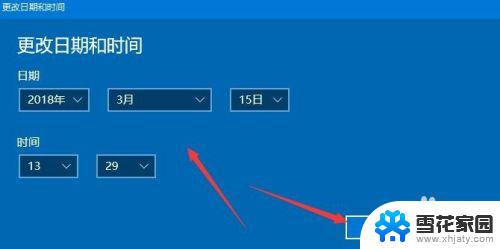
这就是如何调整win10的时间的全部内容,如果您遇到这种情况,可以根据小编的操作步骤快速解决问题,非常简单。